联想升级Win11后触摸板失灵怎么解决?
在微软发布win11系统后,很多用户都进行了升级,但在安装后可能会出现一些不兼容,bug等问题,于是联想笔记本用户就向我反映自己安装win11后触摸板失灵了,这是怎么回事?下面我们就一起来看看解决的办法。

方法一:
1、首先我们可以检查自己是否开启了触摸板。
2、联想笔记本开关触摸板的快捷键是“Fn+F6”。
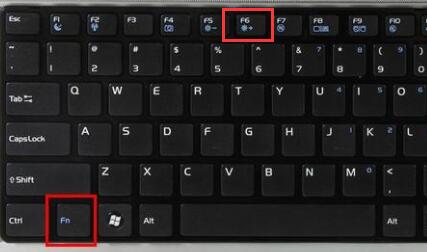
方法二:
1、确认已经开启触摸板后,如果还是失灵,那么可能是驱动问题。
2、大家可以进入开始菜单,然后在其中搜索并打开“设备管理器”。

3、然后在设备管理器中找到“鼠标和其他指针设备”。
4、右键选中触摸板对应的设备,选择“更新驱动程序”。
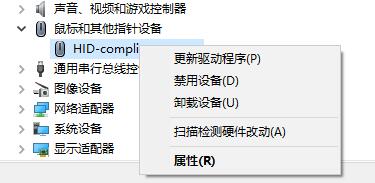
5、选择“自动搜索驱动程序”,接着系统会为你自动寻找并安装最新的驱动程序。
6、安装完成后,重启电脑应该就可以正常使用触摸板了。
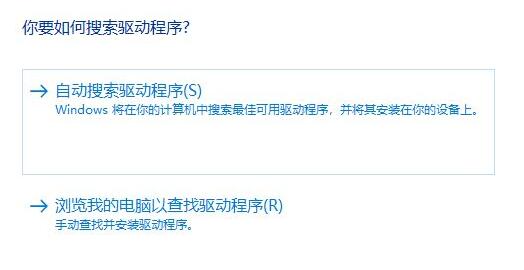
方法三:
1、如果更新了驱动还是失灵,那么可能是我们安装的win11与触摸板出现了冲突。
2、这时候可以选择重装系统。(推荐:系统520装机大师)
以上就是联想升级win11后触摸板失灵解决方法了。
相关文章
- Win11黑屏调不出任务管理器怎么办?
- Win11防火墙高级设置点不了怎么办?Win11防火墙高级设置启用教程
- Win11专业版和专业工作站版有什么不同?区别是什么?
- Win11如何替换dll文件?Win11替换dll文件的方法
- 不少电脑被迫使用Win10:因配置低无缘Win11 想升升不了
- 承认Win11降低PC速度 最高可降45%!微软:近期修复
- 微软太会玩了:悄然更改Win11性能变慢描述 实测问题仍存在
- Win11新设定太容易误操!教你找回删除确认框
- Win11独享:微软暂时没计划将新Emoji引入到Windows 10中
- 免费下载!微软推更新:帮Win10用户升至Win11
- Win11更新修复使PC变慢或App崩溃错误
- 必须升级!Win11更新来了 微软彻底修复性能退步问题:附免费下载地址
- Win11 KB5010414更新又出新问题:打印机Bug重出江湖
- Win11新版终于对开始菜单开刀!新改进一览
- Win11新预览版22518推送:桌面壁纸/任务栏优化、加入语音操控
- 卡顿、死机等问题频出 Win11下TPM又把AMD处理器坑了
